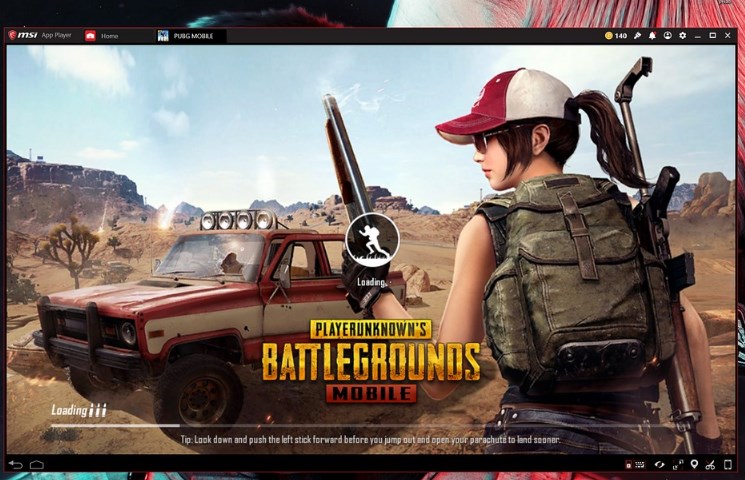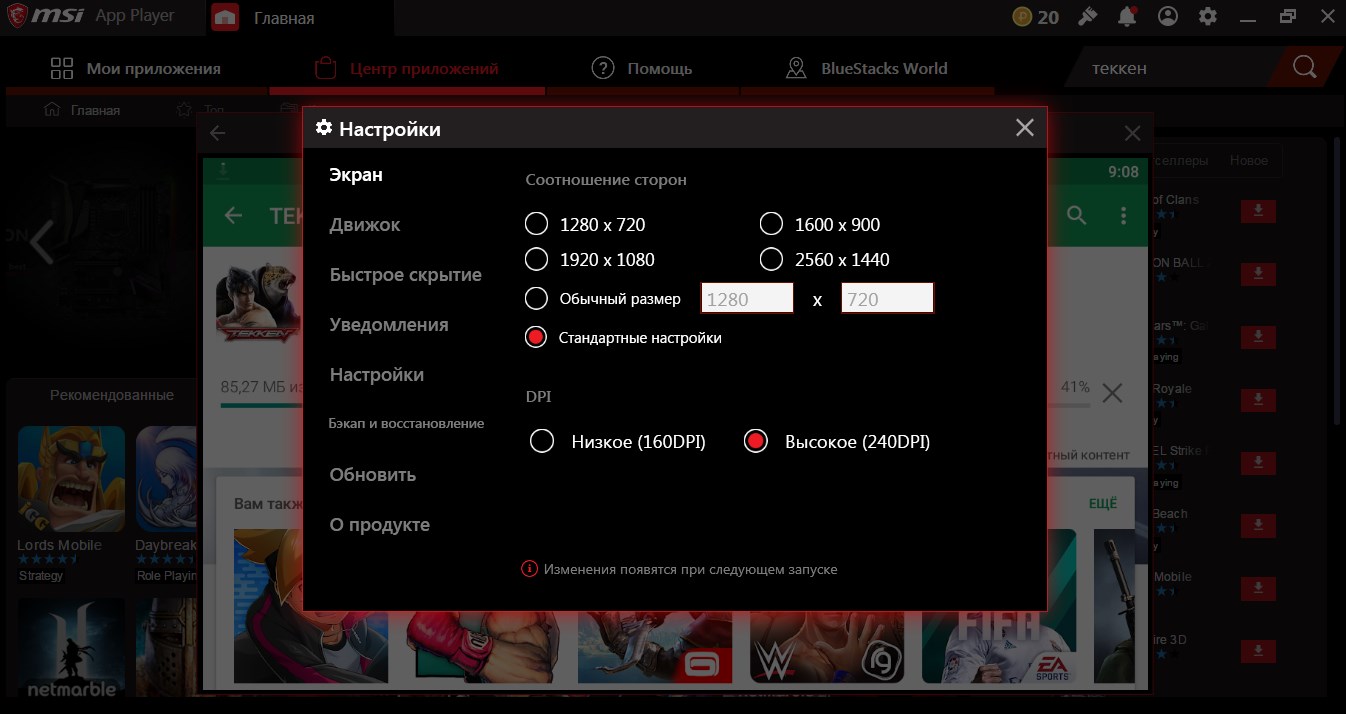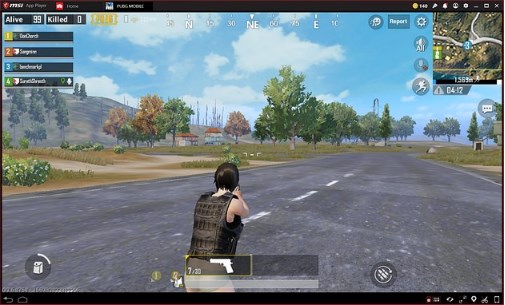Msi app player что это за программа
990x.top
Простой компьютерный блог для души)
MSI Gaming App что это за программа и нужна ли она?

материнской платой видеокартой, на диске. Но если у вас есть интернет, то с диска ставить не стоит, ибо версия на официальном сайте MSI думаю будет свежее. Так, ладно, я не о том. MSI Gaming App что это за программа? Я отправился с этим вопросом во всемирную паутину и там накопал кое-какой инфы. MSI Gaming App это программа для настройки производительности видеокарты. Кстати прога вроде как предназначена для видюх серии MSI GAMING.
Так, вот читаю что видюхи серии MSI GAMING и так уже идут по умолчанию в режиме Gaming Mode. Но если нужно, то MSI Gaming App может еще увеличить немного производительность, за счет перехода в режим OC Mode. Еще есть режим Silent Mode для снижения шума, но при этом мощностью видюхи тоже будет снижена. Просто если уменьшить мощность видюхи, то она будет меньше греться, ну и логично что количество оборотов вентиляторов тоже можно снизить. В итоге шума меньше. Но в игру на таком режиме конечно лучше не играть, для игры нужна производительность и чтобы вентиляторы норм крутились.
Так, ладно, кое-как что такое MSI Gaming App мы поняли. Теперь давайте глянем на эту прогу, что она вообще из себя представляет 
Значит что мы тут видим? Видим что что-то написано, вот есть такое как CPU Clock, тут указана частота процессора. А есть еще GPU Clock, тут уже идет частота видеоядра. Потом внизу видим три кнопки для переключения режимов работы видеокарты. Как вы уже понимаете OC Mode это максимум производительности, ну а Silent Mode это тихая работа видеокарты, так как производительность ее будет снижена. По умолчанию режим идет Gaming Mode, это как раз что-то типа оптимального режима, который подходит для всего
Так, а вот справа, на картинке выше, есть еще какие-то режимы — это Customize, Movie, Eye Rest, Gaming. На официальном сайте нашел описание этих режимов. Значит Customize это чтобы настроить гамму, уровень какой-то, яркость, контрастность. Режим Movie нужен вот для чего:
А вот сказано про режим Eye Rest:
Ну и инфа про режим Gaming:
Кстати, у вас еще на видеокарте может быть такая штука как MSI Dragon LED, ну это если у вас видюха серии GAMING. Dragon LED это такая себе модная светодиодная подсветка, которая классно светится на боку видюхи. В проге MSI Gaming App, на вкладке LED можно управлять светодиодной подсветкой 
Ну в принципе понятно что такое MSI Gaming App, верно? Это прога для игровых видюх MSI, прога позволяет управлять режимами работы. Правда я вот тут нашел одну картинку и думаю, это может новая версия? Наверно они ее там допилили, сделали лучше.. ибо даже интерфейс уже немного другой как бы, ну смотрите сами:
А вот еще я нашел такую картинку.. это уже другая программа, а именно MSI Command Center, и судя по тому как она выглядит, то я так понимаю при помощи нее можно разгонять процессор! Ну смотрите сами:
Ребята, вы уж извините, я знаю что не в тему! Но просто нашел еще картинку с MSI Command Center и смотрится очень эффектно прога, решил и вам показать, гляньте:
Опачки, приехали! А вот нашел еще картинку и тут тоже интерфейс MSI Gaming App изменен, это уже получается третий вариант внешнего вида, гляньте:
А вот еще нашел картинку, это уже версия MSI Gaming App для Андроида:
И я сразу подумал — что? Смысл, зачем? Скорее всего суть в том, что при помощи приложения на Андроид можно удаленно переключать режимы видеокарты. Да, вроде неплохо, вот только опять же.. смысл? Много пользы здесь я не вижу…
Ребята.. я нашел мега супер картинку.. она прям как плакат, как постер. Тут все на английском, но я думаю что вам будет интересно на нее взглянуть, вот она:
Ну все ребята. Хватит картинок, думаю что и так все понятно. Теперь пора мне показать как удалить MSI Gaming App. Вдруг вам эта программа окажется ненужной или вы захотите ее переустановить? Как удалять вы обязаны знать.. Итак, смотрите, зажимаете кнопки Win + R, пишите такую команду:
Дальше у вас появится окно со всеми прогами, которые у вас стоят на компе, вот у меня оно такое:
Но у меня тут нет проги MSI Gaming App, ибо у меня вообще материнка Асус. А у вас где-то должна быть, вы ищите в списке. Когда нашли, то нажимаете правой кнопкой — выбираете Удалить ну и потом появится окно, там следуете инструкциям, наверно нужно будет нажать Далее или Next. Короч сложного нет, вы справитесь!
Все ребята, пришло время прощаться. Удачи вам и не скучайте там, все будет хорошо!!
Android игры на ПК с Windows
Как играть в игры Android на ПК? Существует немало эмуляторов, которые позволяют играть в мобильные игры Android на рабочем столе Windows. Одним из них является MSI App Player.
Зачем играть в игры со смартфона на вашем компьютере? По разным причинам. Например, можно бесплатно поиграть в PUBG (BattleUpen PlayerUnknown), который в версии для ПК стоит довольно много, а в мобильной версии — бесплатно, также есть огромное количество уникальных игр для андроида, аналогов которых нет на ПК, скачать их можно бесплатно на сайте besplatnyeprogrammy.net. Еще одна причина — удобство, в некоторые игры проще играть мышью, чем сенсорным экраном. Независимо от вашей причины, попробуйте новое приложение MSI.
MSI App Player или игры от Android на ПК с Windows
MSI App Player является бесплатным приложением и может быть загружен с веб-сайта производителя. В настройках нет ничего сложного, запускаете приложение, заходите в свою учетную запись Google и получаете доступ ко всем своим играм в магазине Google Play (+, конечно, бесплатно).
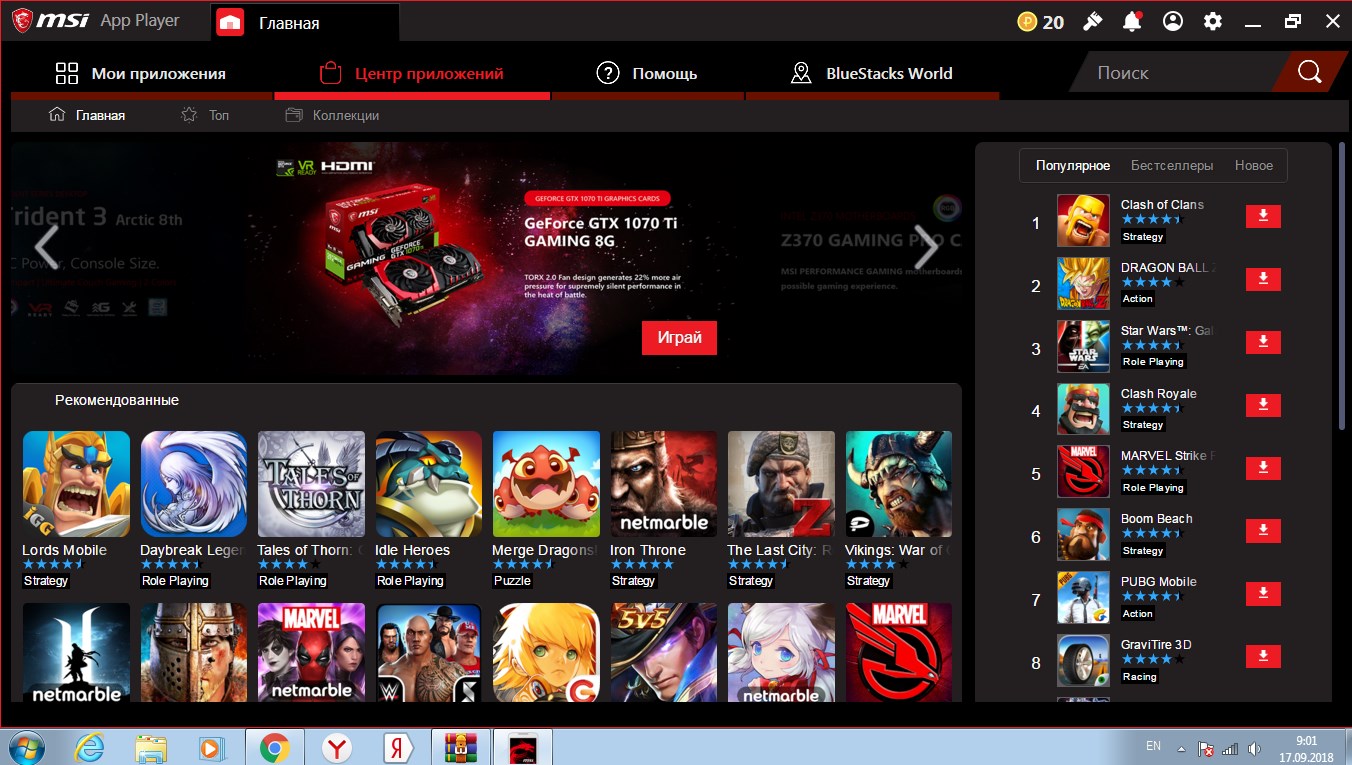
MSI App Player — настройка
Конечно, приложение может быть настроено в соответствии с вашими потребностями. Вы можете, среди прочего, выбрать разрешение, в котором будут запускаться игры от Andka, а также назначить аппаратные ресурсы (количество ядер или объем памяти) или определить, должен ли движок использовать OpenGL или DirectX. Некоторые игры могут отказаться работать в режиме DirectX (вы получите соответствующее сообщение).
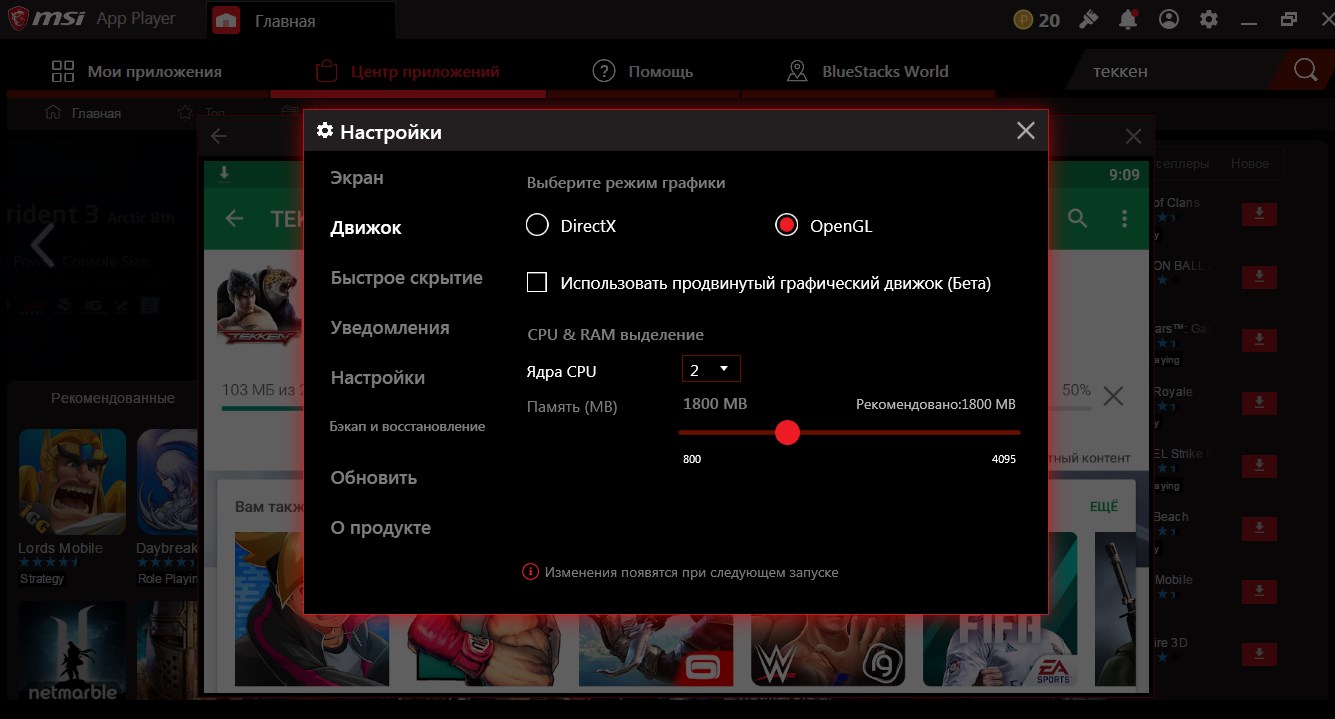
Режим DirectX, похоже, не полностью доработан, потому что после его включения шрифт в магазине Google Play всегда исчезал — как в конфигурации AMD + AMD, так и в Intel + NVIDIA.
Ускоряем работу MSI App Player
Если вы отключили аппаратную виртуализацию, программа не сообщит вам об этом, потому что она будет работать намного эффективнее. Конечно, виртуализация оборудования может быть включена в настройках BIOS UEFI.
MSI App Player — как играть
После запуска MSI App Player заходим в магазин Google Play, устанавливаем интересующую нас игру и запускаем как на смартфоне. При первом запуске, конечно, PUBG — работает эффективно и без серьезных проблем (проблемы иногда со звуком). Благодаря мыши играеть гораздо более комфортно. Но учтите, PUBG обнаруживает, что вы играете на эмуляторе и будете подключать вас только к игрокам, которые также играют на эмуляторе.
Ликвидность удовлетворительная, но игра не работает со скоростью 60 кадров в секунду. В правом нижнем углу экрана приложения у вас есть доступ к параметрам включения / выключения поддержки клавиатуры, включения подсказок, полноэкранного режима, определения местоположения, снятия снимков экрана и имитации встряхивания смартфона.
Конечно, мобильная и ПК-версия PUBG различна, и ПК, очевидно, предлагает лучшее качество графики. Тем не менее — мобильная версия бесплатна, а сегодня многие ищут как играть бесплатно на компьютере в PUBG.
В свою очередь, Tekken отлично работает — без проблем.
Является ли возможность запускать игры с Android на Windows просто любопытством? И да и нет. Многие игры андроид уже имеют свои аналоги на консолях, компьютерах и смартфонах, но, каждая версия должна приобретаться отдельно. В некоторых из них также наиболее удобно играть на смартфоне (например, The Walking Dead или Wolf Among Us). Тем не менее, нет возможности синхронизировать записи из игры между платформами, поэтому, если вы хотите продолжить игру дома, хотите на некоторое время отключиться от своего смартфона и играть на большом экране, тогда вы можете использовать MSI App Player.
Однако, если синхронизация файлов сохранения не важна — и игра есть в версиях для андроид и Windows — всегда стоит выбирать версию для ПК, потому что качество будет лучше.
MSI Gaming Center — что это за программа и нужна ли она?

MSI Gaming Center — что это такое?
Программа по настройке и режимов работы компьютера, всего их два — игровой и рабочий. Между ними можно быстро переключаться. По сути — полезная прога.
Как по мне, MSI — отличная компания, в их материнках куча новейших технологий, всякие фишки придумывают, отличный дизайн и все это за меньшую стоимость! Хм, это не реклама, а просто мое мнение, хотя реально рекламно написал..
На офф сайте сказано — данная прога позволяет управлять и настраивать игровое оборудование, как я понимаю — это имеется ввиду материнская плата, возможно какие-то еще устройства.
Это фирменная прога, может идти на диске к материнке, либо быть уже установленной например на ноутбуке.
Я не буду писать подробный, детальный обзор программы, так как он есть на сайте MSI. Вместо этого я вам покажу саму прогу и напишу что лично я думаю о тех или иных функциях.
MSI Gaming Center — внешний вид, функции
В программа есть два важных профиля, между которыми можно легко и быстро переключаться:
Профили можно выбрать в первом разделе под названием EZ-SWAP (но сперва нужно активировать ползунок, он по умолчанию отключен):
В этом разделе вы выбираете профиль и потом его настраиваете.
В Performance есть три пункта: OC (чтобы прога разогнала систему немного), Gaming (ПК будет настроен под игры) и Silent (офисная производительность, тихий режим работы).
Далее настройка ScenaMax — это настройки монитора, что именно делают не совсем понятно, но из меню вы тоже выбираете то, что нужно, там есть настройки под фильмы, игры, персональные настройки, есть даже режим чтобы глазам было легче — Eye Care.
Едем дальше — настройка Nahimic, это технология улучшения звука, тут также выбираете то что вам нужно: есть режимы для игр, музыки, фильмов.
Четвертая, последняя настройка в окне EZ-SWAP это Theme — тут вы выбираете тему оформления Windows. В чем суть? Все просто — когда в винде включены все эффекты, все визуальные фишки, там плавность, прозрачность, тени, короче все это — немного тормозит комп. А если все отключить, никаких эффектов — то ПК работает заметно быстрее. Я думаю что многие понимают о чем я говорю.
Значит если у вас ползунок включенный в разделе EZ-SWAP, то есть если данный раздел вообще активирован, то на экране будут отображены две большие кнопки для быстрого и удобного переключения профилей:
Эти кнопки можно разместить там где вам удобно, и как я понял, для их работы не нужно запускать Gaming Center, переключение профилей будет работать и так.
Второй раздел проги — Utility, в этом разделе будут кнопки запуска других программ MSI, если они установлены на компе. Например у вас стоит прога от MSI под названием XSplit (потоковые трансляции, запись видео) — MSI Gaming Center обнаружит эту прогу и выведет кнопку для ее запуска в разделе Utility:
Собственно на этом и заканчивается функциональность раздела.
Раздел ScenaMax — тут все просто, вы выбираете режим работы монитора, логично, что если игры то игровой, если киношку смотрите то ставите киношный режим:
Можно выбрать режим, а можно его самому настроить, выбрав Personal Settings:
Как видите — можно регулировать цвета, красный, зеленый, синий.. но честно скажу, обычно ручная регулировка цветов ни к чем хорошему не приводит (мне так кажется). Как настроили — нажимаете кнопку применить (Apply).
Идем дальше — раздел Device Setting, здесь можно настроить громкость звука/микрофона, включить/выключить Wi-Fi, а также активировать технологию MSI Super Charger (быстрая зарядка телефона):
Последний раздл System Monitor позволяет следить за состоянием ПК, такие функции есть и в виндовском диспетчере задач, но тут конечно все оформлено получше:
В Loading Status показывается:
Вообще оформление проги я так понимаю зависит от версии, вот тоже MSI Gaming Center, но дизайн уже немного другой:
Но как вижу тут тоже есть профили, правда их тут три.. В общем не совсем понятно, но понятно одно — данная прога для профилей производительности. Хм, вот нашел еще одну картинку.. это тоже эта прога, название совпадает, но здесь настройки уже более продвинутые:
Странно — название одно, функциональность вроде как немного разная. Может версия старее, или новее.. непонятно. Но ту инфу что я дал — она с офф сайта, то есть должна быть актуальной.
По поводу увеличения производительности
Очень важно понимать, что за все нужно платить. Программа MSI Gaming Center умеет немного разгонять железо, на практике это означает увеличение температур устройств. Поэтому смотрите чтобы в режиме OC (оверклокерский режим, разгонный) компьютер нормально охлаждался (идеал — водяное охлаждение). Это в принципе относится и к игровому режиму.
Поставьте себе AIDA64 чтобы мониторить температуры, если кратко, то процессор выше 65 нежелательно, у видеокарты температуры выше — может быть и 70 градусов норма (нужно смотреть инфу в интернете по модели вашей видюхи), но все равно, чем выше — тем меньше срок службы. Комфортная температура работы устройства, как мне кажется — не более 55 градусов. Но это мое мнение. Жесткий диск и SSD — максимум 45 градусов, идеально — не выше 40. Поэтому.. ставьте AIDA64 и смотрите температуры, если вам ваше железо дорого, а если у вас игровой нотубук то мониторить температуры это еще более актуально.
MSI Gaming Center — как удалить?
Если прога не нужна, то ее стоит удалить.
Скажу сразу, что если вы продвинутый юзер, то удалить вы можете вместе с остаткми/сдедами. Для этого нужно использовать удалятор, всего существует два годных, это Revo Uninstaller и Uninstall Tool.
Рецепт штатного удаления (поддерживает почти любая Windows):
Окно программы и компоненты, где вы удаляете прогу MSI (тут выбрано NVIDIA — но это только пример):
Еще можно после удаления почистить систему чистилкой CCleaner.
Заключение
Думаю главное выяснили:
В принципе, мое мнение — это удобно, например вы работаете, тут хотите поиграть, включили игровой режим и вперед. Другое дело, что при этом комп начнет немного сильнее пыхтеть и греться, поэтому обеспечьте достойное охлаждение.
MSI Gaming APP
Программа для настройки работы видеокарт MSI серии Gaming
Тип лицензии:
Freeware (бесплатное)
MSI Gaming APP — небольшая утилита от производителя графических карт MSI, предназначенная для индивидуальной настройки параметров работы видеокарт линейки MSI GAMING (с любыми другими карточками приложение не работает).
MSI Gaming APP — Что это за программа?
Основная функция программы MSI Gaming APP — подстройка производительности графических адаптеров MSI GAMING в зависимости от текущих задач пользователя. Так, приложение предлагает на выбор три готовых режима работы видеокарты, между которыми можно переключаться в любой момент:
Программа MSI Gaming APP имеет и другие дополнительные функции. Сюда, в частности, относится функция автокорреции контрастности изображения на мониторе. Здесь также предусмотрены готовые режимы:
В MSI Gaming APP также предусмотрены функции, позволяющие управлять аппаратной составляющей видеокарты:
Совместимость MSI Gaming APP с Windows
Приложение MSI Gaming APP можно запустить во всех версиях Windows, для которых подходят драйверы от видеокарт серии MSI GAMING (на текущий момент — это Windows XP, Vista, 7, 8,/8.1 и 10). Программа работает в системах разрядностью 32 и 64 бит.
Msi app player что это за программа
Your rating has been submitted, please tell us how we can make this answer more useful.
Thanks for your opinion.
How to use Gaming APP
Gaming App Introduction
LED functions
Eye Rest
VR Ready
Gaming Hotkey
Mouse Master
● GAMING APP Introduction
GAMING APP is an application that can adjust RGB effects, fan speed, hotkeys and more, like a user dashboard to control the graphics card features in one application.